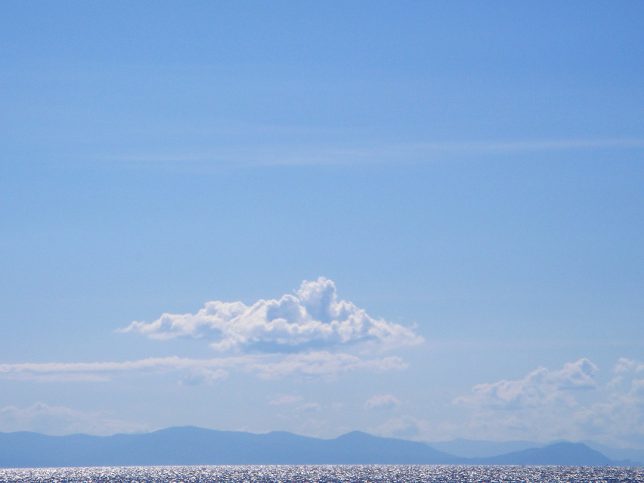-

Windows、ドライブの空き容量を簡単に増やす!
ドライブの不要ファイルを削除する。
パソコンを毎日使用していると、一時ファイルとして様々なファイルが自動作成されます。これらのファイルは必ずしも保存が必要なファイルではありません。「ディスククリーンアップ」を実行すれば、これらのファイルを削除でき、空き容量を増やすことが出来ます。
-

スマホ、「Gmail」ホーム画面から受信トレイを確認!
ホーム画面にGmailウィジットを配置しよう。
Gmailには2種類のウィジットが用意されています。任意のフォルダ内のメール一覧を表示する「Gmail」と任意のフォルダを素早く開くことが出来る「Gmailラベル」ウィジットですので、ホーム画面の空きスペースに自由に配置しましょう。
-

Windows、ショートカット3つの小技!
ショートカットアイコンを変更。
ショートカットのアイコンは好きな種類に変更できます。標準で用意されているものと、自分で用意したもの(ICO形式)を使用することが出来ますが、アイコン上にある矢印マークは消すことが出来ません。
-

スマホ、Googleカレンダーアプリに戻る!
パソコンと同じ操作感が便利。
パソコンでは常に「Googleカレンダー」を使用していましたので、ほとんど同じ表示と操作感で利用できます。表示部分の違いはスマホでは「3日」表示が出来ることです。またスマホアプリの特徴として、「場所」として、施設や店舗名を指定すると、自動で住所や施設の写真を読み込んで反映することが出来ます。
-

Gメール、フィルタを使って不要なメールを自動削除!
フィルタ、を使って不要なメールを自動削除。
ダイレクトメールなどが沢山届くと、整理するのはとても大変ですが、そのような時にはフィルタ機能を使って自動で削除する設定にしておくといいでしょう。その概要は、自動削除したいメールを開き右上のメニューで「メールの自動振り分け設定」を選択します。
-

スマホ、Google Keepをウイジェットで便利に使う!
ウィジェットを使ってメモ。
1タップで「ノート」「リストメモ」「音声メモ」「サインペンメモ」「写真メモ」の作成画面に移行できるので、サッとメモを取りたい時に役立ちます。いちいち、アプリを起動する必要が無くなるので、素早く使えます。
-

Windows、「管理者」と「標準ユーザー」の違いを知る!
Windows10には、「管理者」と「標準ユーザー」の2種類のアカウントがあります。主にアクセスの権限について大きな違いがあります。また、アカウントの変更も随時可能になっていますので、そのアクセス権限内容の違いを知っておきましょう。
-

スマホ、Gmailアプリで不要メールのアーカイブと削除!
不要なメールをアーカイブと削除。
スマホでもパソコン版と同じようにアーカイブや削除などの操作を行うことが出来ます。整理したいメールを選択すると、画面上にアーカイブと削除のアイコンが現れ、いずれかを選択すると、その操作が実行されます